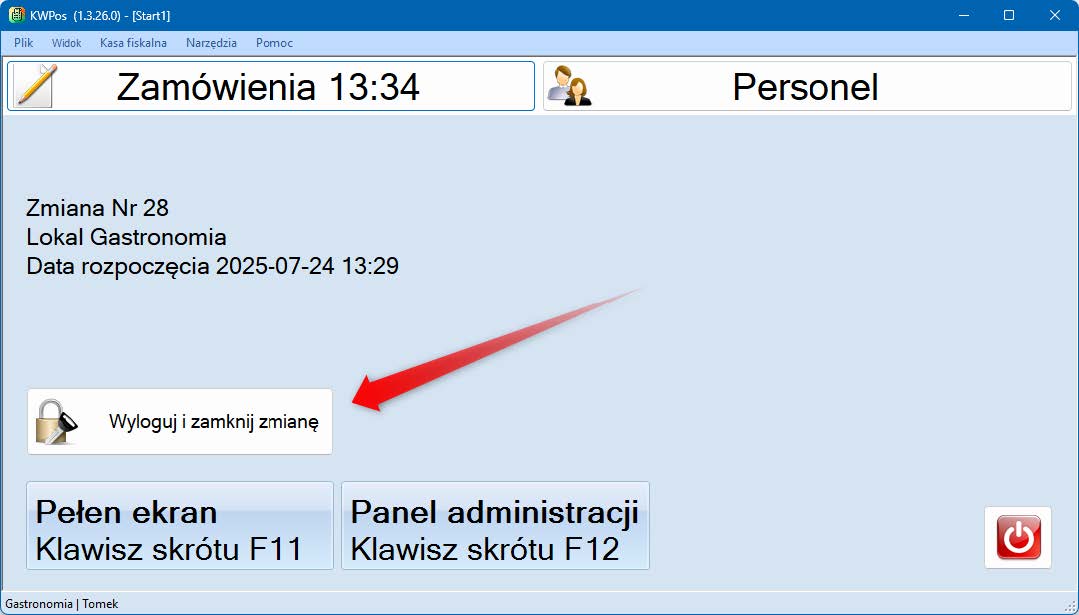6.4 KWPOS – Obsługa zamówień
Ostatnia aktualizacja: 9.10.2025 10:29
Dotyczy rozwiązania: KWPOS
Kliknij tutaj, aby zgłosić sugestie lub uwagi do tego artykułu
Instrukcja video: BRAK

Aby rozpocząć przyjmowanie zamówień, naciśnij przycisk Zamówienia. Następnie zaloguj się – rozpocznie się Twoja zmiana.
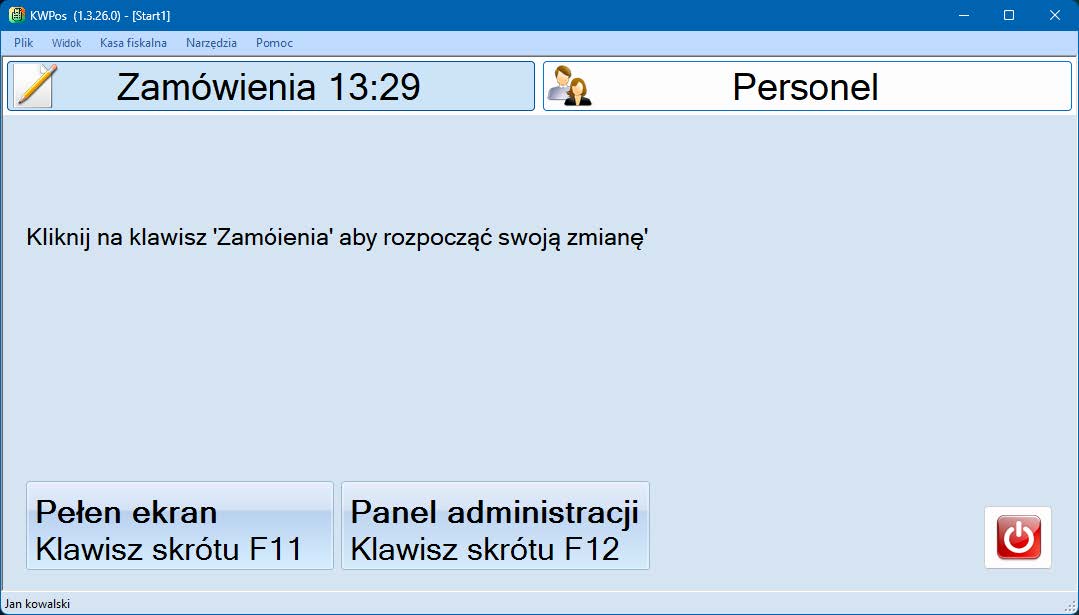
Po zalogowaniu zobaczysz grupy produktów.
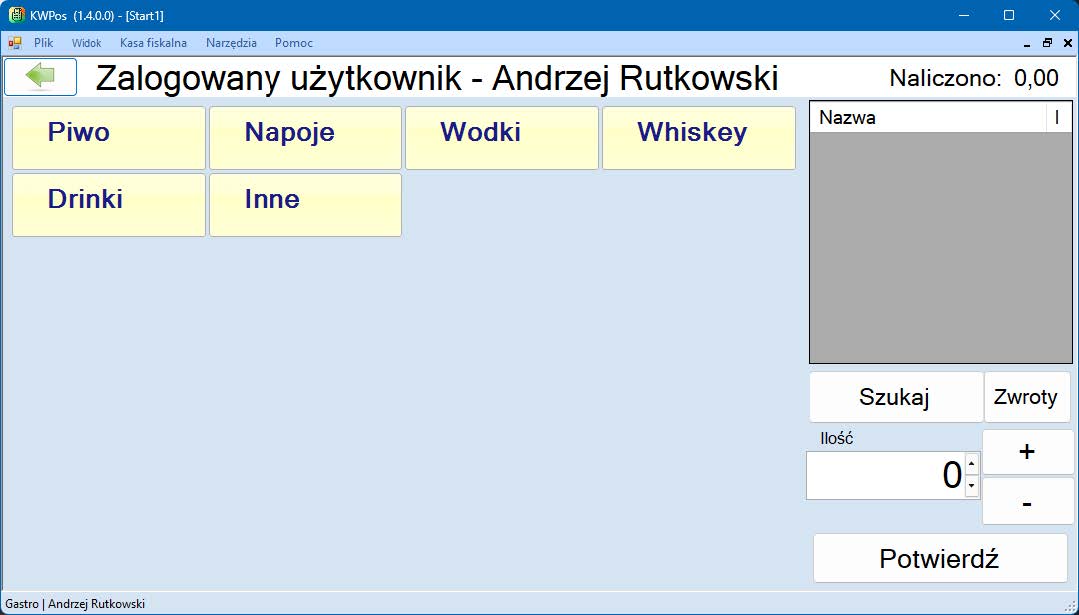
Naciśnięcie na dany kafelek spowoduje rozwinięcie konkretnych produktów. Możesz także skorzystać z opcji Szukaj, aby odnaleźć pożądany produkt.
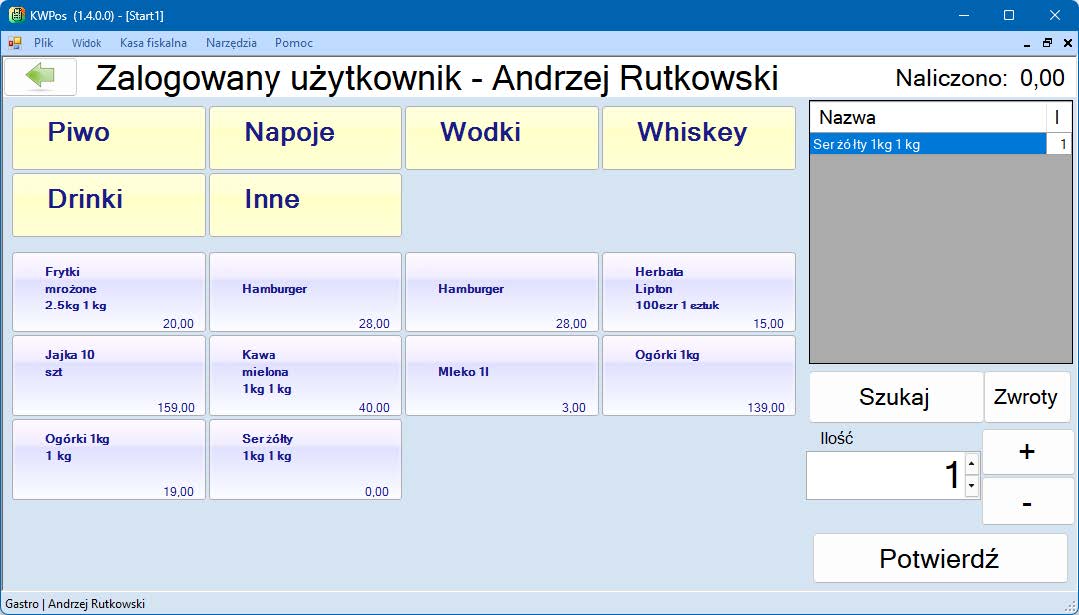
Jeżeli chcesz edytować domyślnie istniejące grupy produktów, przejdź do KWPOS Admin, kliknij w kółko w lewym górnym rogu programu i wybierz opcję Edytuj grupy barowe.
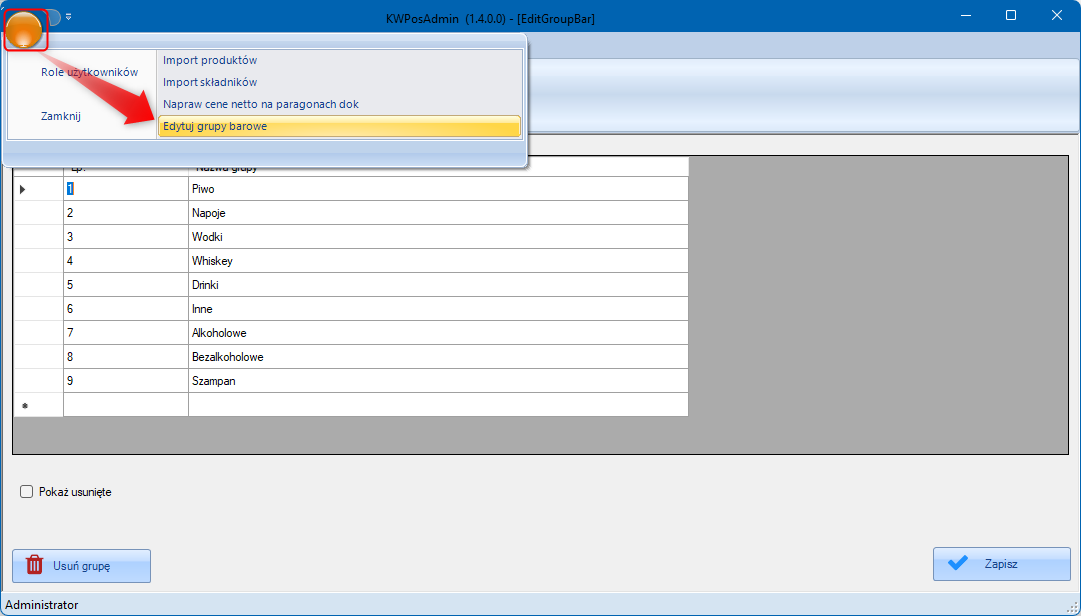
Aby naliczyć produkt, wystarczy nacisnąć na jego nazwę. Następnie możesz zwiększać lub zmniejszać jego ilość. Gdy wszystkie produkty zostaną policzone, naciśnij przycisk Potwierdź.
W kolejnym oknie możesz wykonać kilka czynności:
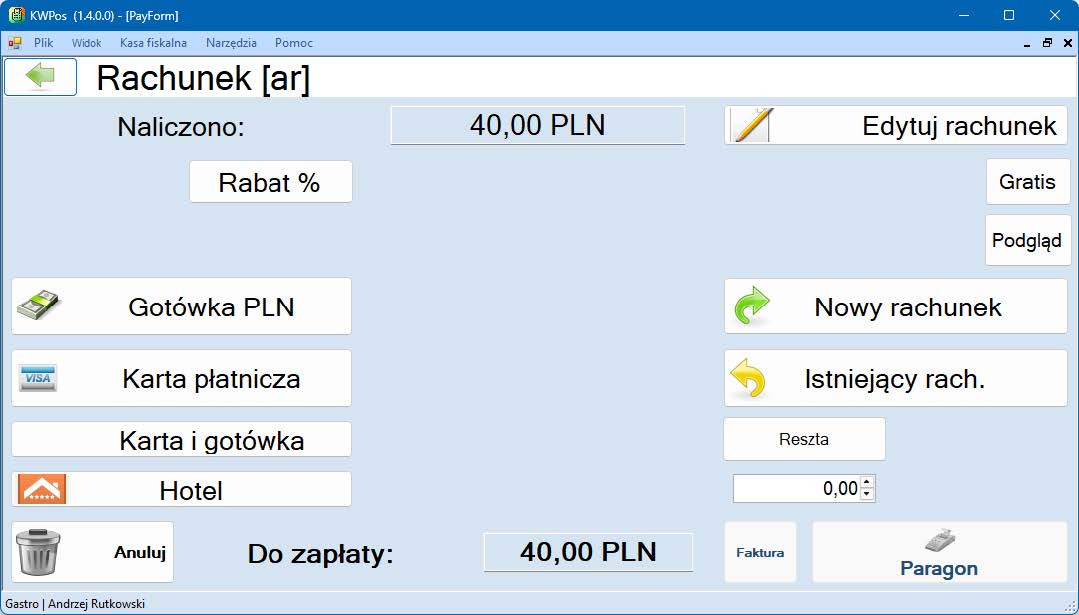
Rabat % – naciśnij ten przycisk, aby wprowadzić dodatkowy rabat.
Gotówka, karta, gotówka i karta – tutaj wybierasz formę płatności. Jeżeli wybierzesz dwie, wprowadź jaka kwota zostanie zapłacona gotówką, a jaka kartą.
Hotel – tutaj możesz doliczyć obecne zamówienie do rachunku Gościa. Należy odnaleźć pokój na liście (lub wpisać jego numer w wyszukiwarce) i kliknąć Potwierdź. Informacja pojawi się w oknie rezerwacji w programie KWHotel Pro.
Edytuj rachunek – jeżeli masz odpowiednie uprawnienia, tutaj możesz edytować poszczególne pozycje na rachunku. W przypadku braku uprawnień do edycji, możesz skorzystać z przycisku Podgląd.
Gratis – aby wydać Gościowi gratis, na zamówieniu musi być naliczony maksymalnie jeden produkt.
Reszta – gdy wprowadzisz ilość gotówki zapłaconą przez Klienta, a następnie naciśniesz ten przycisk, zobaczysz, ile należy wydać reszty.
Faktura / Paragon – tutaj wybierzesz rodzaj dokumentu do wystawienia.
Na powyższym zrzucie ekranu – obok opcji Reszta – ukryty jest również przycisk Napiwek.
Aby zakończyć zmianę, wróć za pomocą strzałki do pierwszego okna KWPOS i naciśnij przycisk Wyloguj i zamknij zmianę.